பல மேற்பரப்பு மடிக்கணினி பயனர்கள் தங்களுக்கு மேற்பரப்பு புரோ 7 ஒளிரும் திரைகளைப் பெறுவதாக அடிக்கடி தெரிவிக்கின்றனர். இது தொடர்ச்சியான சிக்கலாக மாறக்கூடும். இதே சிக்கலை நீங்கள் சந்திக்கிறீர்கள் என்றால், கவலைப்பட வேண்டாம். இந்த இடுகையில், உங்கள் மேற்பரப்பு புரோவை மீண்டும் செயல்பட வைப்பதற்கான எல்லா வழிகளையும் நீங்கள் கற்றுக்கொள்வீர்கள்.
திரை ஒளிரும் பற்றி
படி விண்டோஸ் ஆதரவு மற்றும் அவர்களின் அதிகாரப்பூர்வ சரிசெய்தல் வழிகாட்டி , விண்டோஸ் 10 இல் திரை ஒளிரும் காட்சி காட்சி இயக்கி சிக்கல் அல்லது பொருந்தாத பயன்பாடு காரணமாக ஏற்படுகிறது.
ஆனால் அதற்கு இன்னும் நிறைய இருக்கிறது. உங்கள் மேற்பரப்பு புரோ 7 திரை மினுமினுப்பு சிதைந்த கணினி கோப்புகள், காலாவதியான பயாஸ் அல்லது வன்பொருள் குறைபாடு ஆகியவற்றால் ஏற்படலாம்.
இந்த திருத்தங்களை முயற்சிக்கவும்
உங்கள் மேற்பரப்பு புரோ 7 ஸ்கிரீன் ஃப்ளிக்கருக்கு என்ன காரணம் என்பது முக்கியமல்ல, சிக்கலை சரிசெய்ய பின்வரும் சரிசெய்தல் முயற்சி செய்யலாம். நீங்கள் அனைத்தையும் முயற்சிக்க வேண்டியதில்லை, உங்களுக்காக வேலை செய்யும் ஒன்றைக் கண்டுபிடிக்கும் வரை பட்டியலில் இறங்கவும்.
- தகவமைப்பு பிரகாசத்தை முடக்கு
- உங்கள் காட்சி இயக்கிகளைப் புதுப்பிக்கவும்
- தேவையற்ற பயன்பாடுகளை மூடு
- புதுப்பிப்பு வீதத்தை மாற்றவும்
- கணினி கோப்பு சரிபார்ப்பை இயக்கவும்
சரி 1: தகவமைப்பு பிரகாசத்தை முடக்கு
இது நீங்கள் முயற்சிக்க வேண்டிய முதல் விஷயம், ஏனெனில் இது எளிமையானது மற்றும் பயனுள்ளது. பல பயனர்கள் அணைக்கப்படுவதைக் காணலாம் விளக்கு மாறும்போது பிரகாசத்தை தானாக மாற்றவும் ஒளிரும் சிக்கலை தீர்க்க அவர்களுக்கு உதவுகிறது.
அதை எப்படி செய்வது என்பது இங்கே:
1) செல்லுங்கள் தொடக்க மெனு தேர்ந்தெடு அமைப்புகள் தொடக்க மெனுவின் இடது விளிம்பிலிருந்து.
2) தேர்ந்தெடுக்கவும் அமைப்பு பிரிவு.
3) செல்லுங்கள் காட்சி தாவல்.
4) தேர்வுநீக்கு மாற்றம் விளக்கு மாறும்போது தானாகவே பிரகாசம் விருப்பம்.
மாற்றாக, நீங்கள் பதிவிறக்குகிறீர்கள் இணைய கிராஃபிக் கட்டளை மையம் மைக்ரோசாஃப்ட் ஸ்டோரிலிருந்து பயன்பாடு. பயன்பாட்டில் வந்ததும், தேர்ந்தெடுக்கவும் அமைப்பு இடது மெனுவிலிருந்து, பின்னர் தேர்ந்தெடுக்கவும் சக்தி மேல் மெனுவிலிருந்து, அணைக்கவும் தகவமைப்பு பிரகாசம் of பேட்டரியில் மற்றும் சொருகப்பட்டுள்ளது .மேற்பரப்பு புரோ 7 திரை ஒளிரும் நிறுத்தங்களை இப்போதே காண்பீர்கள். ஆனால் இல்லையென்றால், கவலைப்பட வேண்டாம். கீழே உள்ள இந்த திருத்தங்களைப் பின்பற்றுவதன் மூலம் நீங்கள் அதை சரிசெய்ய முடியும்.
சரி 2: உங்கள் காட்சி இயக்கிகளைப் புதுப்பிக்கவும்
நீங்கள் தவறான அல்லது காலாவதியான சாதன இயக்கிகளைப் பயன்படுத்துகிறீர்கள் என்றால், குறிப்பாக காட்சி இயக்கிகளைப் பயன்படுத்தினால், உங்கள் மேற்பரப்பு புரோ 7 திரை அடிக்கடி ஒளிரும் அல்லது ஒளிரும். எனவே, இந்த இயக்கிகளை உங்கள் சிக்கலை சரிசெய்கிறதா என்று பார்க்க நீங்கள் புதுப்பிக்க வேண்டும்.
உங்கள் கிராபிக்ஸ் அட்டைக்கான சரியான இயக்கிகளைப் பெற இரண்டு வழிகள் உள்ளன: கைமுறையாக அல்லது தானாக.
கைமுறையாக - உங்கள் கிராபிக்ஸ் இயக்கியை கைமுறையாக புதுப்பிக்க, நீங்கள் அதிகாரியிடம் செல்லலாம் இயக்கி பதிவிறக்க பக்கம் , மற்றும் தேர்ந்தெடுக்கவும் பதிவிறக்க Tamil இந்த கோப்பு. நீங்கள் பொருத்தமான .msi கோப்பை தேர்வு செய்ய வேண்டியிருக்கலாம். பின்னர் கிளிக் செய்யவும் அடுத்தது > என சேமிக்கவும் உங்கள் டெஸ்க்டாப்பை சேமிக்கும் இடமாகத் தேர்வுசெய்க. இந்த MSI கோப்பை இயக்கவும் மற்றும் கிராபிக்ஸ் இயக்கியை நிறுவ வழிமுறைகளைப் பின்பற்றவும்.
 தனிப்பட்ட இயக்கிகளைத் தேர்ந்தெடுத்து நிறுவ அல்லது வரிசைப்படுத்த MSI கோப்பு உங்களை அனுமதிக்கிறது, அல்லது MSI அனைத்து தொடர்புடைய இயக்கிகளையும் தானாக நிறுவும்.
தனிப்பட்ட இயக்கிகளைத் தேர்ந்தெடுத்து நிறுவ அல்லது வரிசைப்படுத்த MSI கோப்பு உங்களை அனுமதிக்கிறது, அல்லது MSI அனைத்து தொடர்புடைய இயக்கிகளையும் தானாக நிறுவும். தானாக (பரிந்துரைக்கப்படுகிறது) - இயக்கிகளை நிறுவுவது உங்களுக்கு தெரியாவிட்டால், உங்கள் கிராபிக்ஸ் இயக்கியை கைமுறையாக புதுப்பிக்க உங்களுக்கு நேரம் இல்லையென்றால், அதற்கு பதிலாக தானாகவே செய்யலாம் டிரைவர் ஈஸி .
இது உங்கள் கணினியை தானாக அங்கீகரித்து அதற்கான சரியான இயக்கிகளைக் கண்டுபிடிக்கும் ஒரு பயனுள்ள கருவியாகும். உங்கள் கணினி எந்த கணினியை இயக்குகிறது அல்லது தவறான இயக்கியை பதிவிறக்கி நிறுவும் அபாயத்தை நீங்கள் சரியாக அறிய வேண்டியதில்லை.
டிரைவர் ஈஸி மூலம் உங்கள் டிரைவர்களை எவ்வாறு புதுப்பிக்கலாம் என்பது இங்கே:
1) பதிவிறக்க Tamil இயக்கி எளிதாக நிறுவவும்.
2) டிரைவர் ஈஸி இயக்கவும் மற்றும் கிளிக் செய்யவும் இப்போது ஸ்கேன் செய்யுங்கள் பொத்தானை. டிரைவர் ஈஸி பின்னர் உங்கள் கணினியை ஸ்கேன் செய்து ஏதேனும் சிக்கல் இயக்கிகளைக் கண்டறியும்.
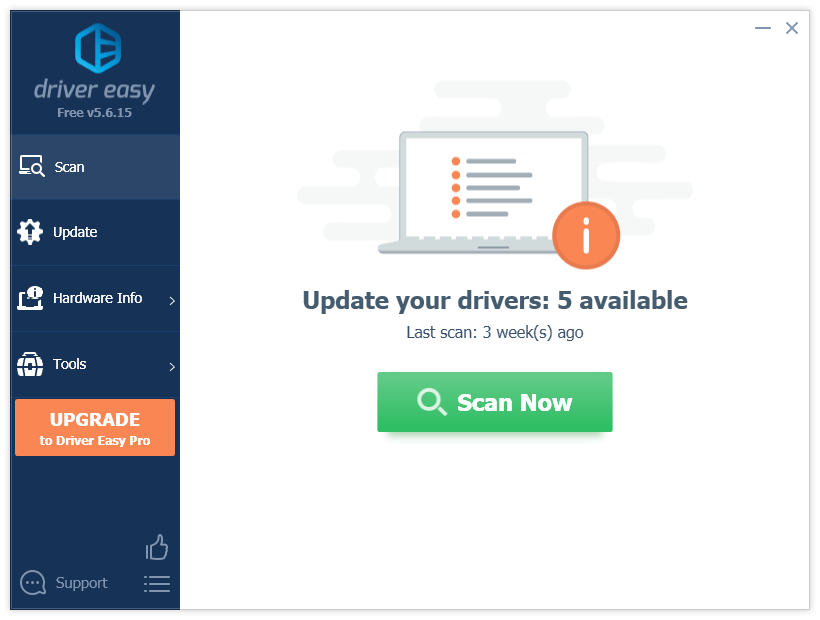
3) கிளிக் செய்யவும் புதுப்பிப்பு அந்த இயக்கியின் சரியான பதிப்பை தானாகவே பதிவிறக்கம் செய்ய கொடியிடப்பட்ட இயக்கிக்கு அடுத்த பொத்தானை அழுத்தவும், பின்னர் நீங்கள் அதை கைமுறையாக நிறுவலாம் (இதை இலவச பதிப்பில் செய்யலாம்).
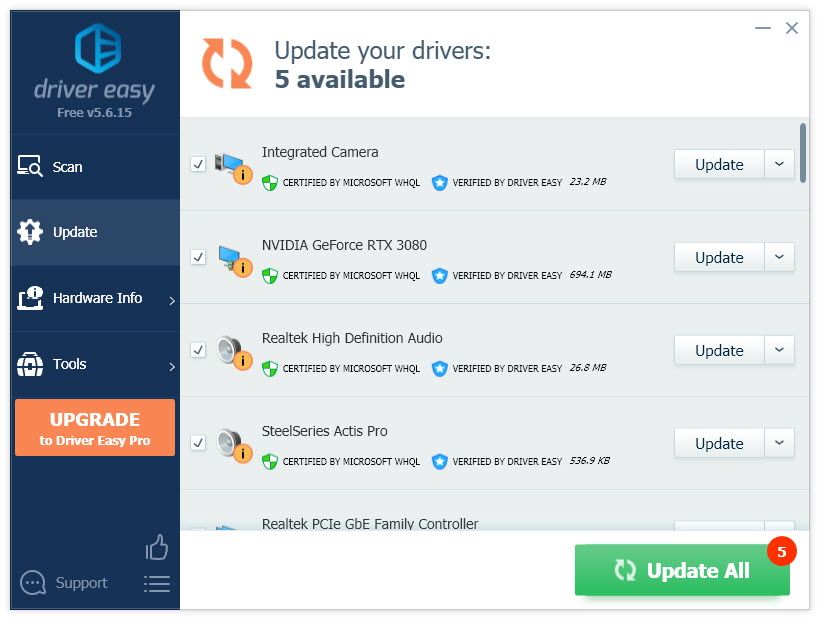
அல்லது கிளிக் செய்க அனைத்தையும் புதுப்பிக்கவும் உங்கள் கணினியில் காணாமல் போன அல்லது காலாவதியான அனைத்து இயக்கிகளின் சரியான பதிப்பை தானாகவே பதிவிறக்கி நிறுவலாம். (இதற்கு தேவைப்படுகிறது சார்பு பதிப்பு இது முழு ஆதரவு மற்றும் 30 நாள் பணம் திரும்ப உத்தரவாதத்துடன் வருகிறது. அனைத்தையும் புதுப்பி என்பதைக் கிளிக் செய்யும்போது மேம்படுத்துமாறு கேட்கப்படுவீர்கள்.)
டிரைவர் ஈஸியின் புரோ பதிப்பு முழு தொழில்நுட்ப ஆதரவுடன் வருகிறது.உங்களுக்கு உதவி தேவைப்பட்டால், தொடர்பு கொள்ளவும் டிரைவர் ஈஸியின் ஆதரவு குழு இல் support@letmeknow.ch .
உங்கள் இயக்கிகளைப் புதுப்பித்த பிறகு, உங்கள் கணினியை மறுதொடக்கம் செய்து, இப்போது உங்கள் திரை ஒளிரும் தீர்வு தீர்க்கப்பட்டுள்ளதா என சரிபார்க்கவும். இல்லையெனில், மேலதிக உதவிக்கு எங்கள் ஆதரவுக் குழுவைத் தொடர்பு கொள்ளலாம் அல்லது பணத்தைத் திரும்பப்பெறுமாறு கோரலாம் (நீங்கள் புரோ பதிப்பைப் பயன்படுத்துகிறீர்கள் என்றால்).
சரி 3: தேவையற்ற பயன்பாடுகளை மூடு
எனக்கு பிடித்த பயன்பாடுகள் மற்றும் நிரல்கள் அனைத்தையும் பின்னணியில் இயக்க சில நேரங்களில் நாங்கள் விரும்புகிறோம் என்பது எனக்குத் தெரியும். சில சந்தர்ப்பங்களில், உங்கள் மேற்பரப்பு புரோ 7 சில பயன்பாடுகளின் அளவுருக்கள் மற்றும் விவரக்குறிப்புகளைக் கையாள முடியாது, அவை திரை ஒளிரும்.
உங்கள் மேற்பரப்பு புரோ 7 திரை மினுமினுப்புக்கு பொருந்தாத பயன்பாடு பதிலளிக்கிறதா என்பதைக் கண்டுபிடிக்க, அதை எப்படி செய்வது என்பது இங்கே:
1) உங்கள் விசைப்பலகையில், அழுத்தவும் CTRL + ALT + DEL பணி நிர்வாகியைத் திறக்க அதே நேரத்தில்.
2) எந்தவொரு மினுமினுப்பிற்கும் உங்கள் திரையை கவனமாகப் பாருங்கள். பணி நிர்வாகியைத் தவிர திரையில் உள்ள அனைத்தும் ஒளிர்கிறது என்றால், உங்கள் மேற்பரப்பு புரோ 7 இல் பொருந்தாத பயன்பாடு கிடைத்துள்ளது.
3) ஆனால் பணி நிர்வாகியும் ஒளிரும் என்றால், உங்கள் பயன்பாடுகளில் எந்த சிக்கலும் இல்லை என்பதை நீங்கள் உறுதியாக நம்பலாம்.
உங்களுக்கு பிடித்த பயன்பாடுகளில் ஏதேனும் சிக்கல் இருந்தால், நீங்கள் முயற்சி செய்யலாம் ஒரு சுத்தமான துவக்கத்தை perorming .சரி 4: புதுப்பிப்பு வீதத்தை மாற்றவும்
உங்கள் மேற்பரப்பு புரோ 7 இன் காட்சியின் புதுப்பிப்பு வீதம் சில உள்ளீட்டு பின்னடைவை ஏற்படுத்தக்கூடும், எனவே சில திரை ஒளிரும் தன்மையை நீங்கள் கவனிக்கலாம். அதை சரிசெய்ய, நீங்கள் செய்ய வேண்டியது இங்கே:
1) இல் வலது கிளிக் செய்யவும் ஆண்களைத் தொடங்குங்கள் உங்கள் டெஸ்க்டாப் திரையில் கிளிக் செய்து கிளிக் செய்க காட்சி அமைப்புகள் .
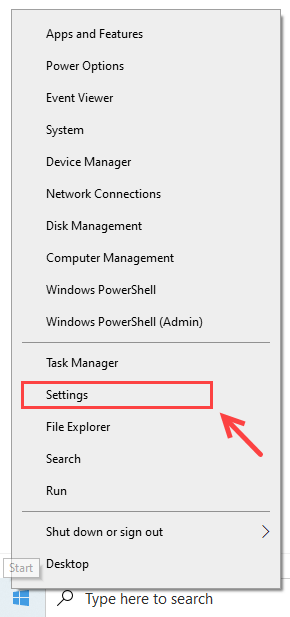
2) அமைப்புகளுக்குள், தேர்ந்தெடுக்கவும் அமைப்பு .
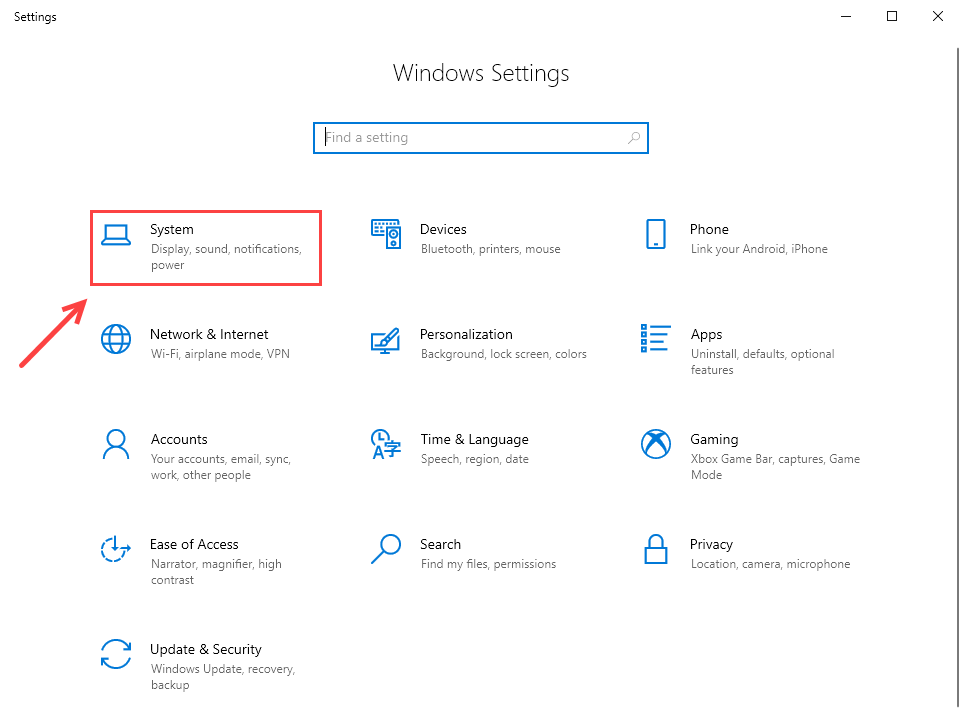
3) பக்க பணிப்பட்டியில், கிளிக் செய்யவும் காட்சி .
4) கீழ் பல காட்சிகள் , தேர்ந்தெடுக்கவும் மேம்பட்ட காட்சி அமைப்புகள் .
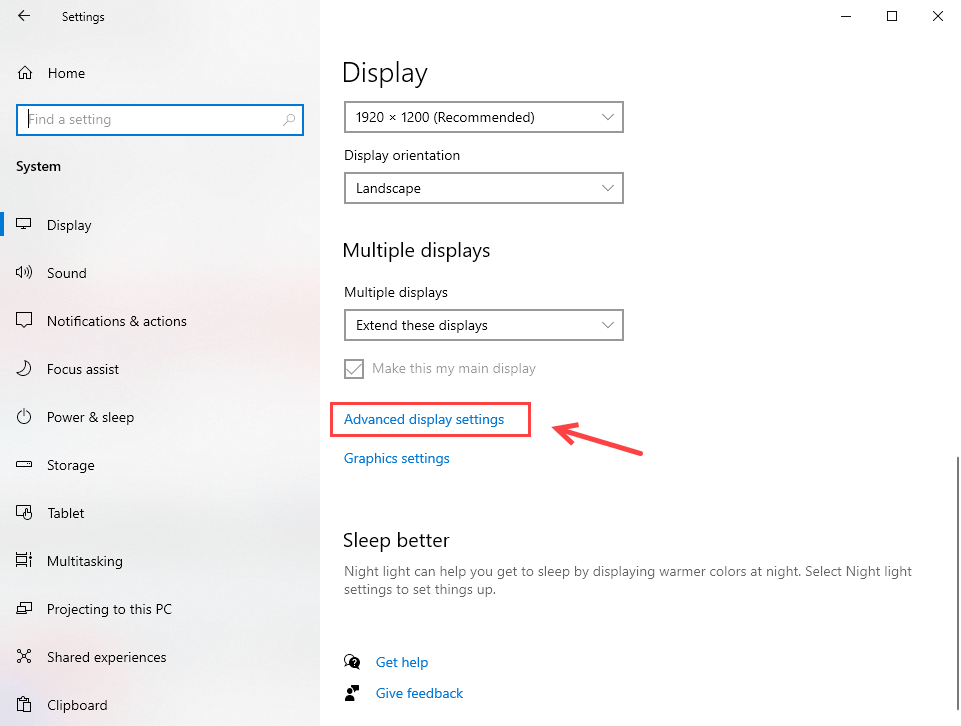
5) கிளிக் செய்யவும் அடாப்டர் பண்புகளைக் காண்பி .
6) செல்லுங்கள் கண்காணிக்கவும் தாவல், மற்றும் தேர்ந்தெடுக்கவும் 60 ஹெர்ட்ஸ் திரை புதுப்பிப்பு வீதத்தில். பின்னர் கிளிக் செய்யவும் விண்ணப்பிக்கவும் > சரி .
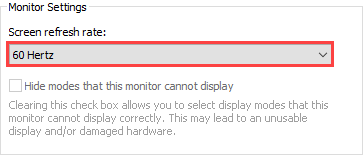
உங்கள் மேற்பரப்பு புரோ 7 இன் திரை ஒளிரும் என்பதை இப்போது சரிபார்க்கவும். மினுமினுப்பு தொடர்ந்தால், அடுத்த பிழைத்திருத்தத்தை முயற்சி செய்யலாம்.
சரி 5: கணினி வடிகட்டி சரிபார்ப்பை இயக்கவும்
காணாமல் போன அல்லது சேதமடைந்த கணினி கோப்புகள் உங்கள் மேற்பரப்பு புரோ 7 திரை ஒளிரும். சில பயனர்கள் கணினி கோப்புகளை சரிசெய்வது சிக்கலைத் தீர்க்க உதவியது.
1) உங்கள் விசைப்பலகையில், அழுத்தவும் விண்டோஸ் லோகோ முக்கிய மற்றும் ஆர் ரன் உரையாடல் பெட்டியைத் திறக்க அதே நேரத்தில். வகை cmd அழுத்தவும் Ctrl + Shift + Enter கட்டளை வரியில் நிர்வாகியாக இயக்க.
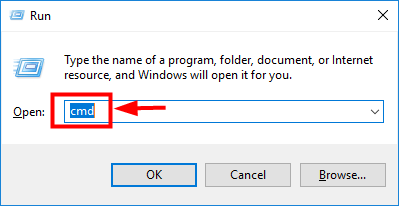
2) உங்கள் சாதனத்தில் மாற்றங்களைச் செய்ய அனுமதி கேட்கும்போது, கிளிக் செய்க ஆம் .
3) கட்டளை வரியில் பாப்-அப் சாளரத்தில், பின்வரும் கட்டளையை உள்ளிடவும் (sfc மற்றும் / க்கு இடையில் ஒரு இடைவெளி இருப்பதை நினைவில் கொள்க):
sfc /scannow
4) கட்டளையைத் தட்டச்சு செய்து முடித்ததும், அழுத்தவும் உள்ளிடவும் உங்கள் விசைப்பலகையில். பின்னர் SFC கருவி அனைத்து கணினி கோப்புகளையும் ஸ்கேன் செய்து சிதைந்த அல்லது காணாமல் போனவற்றை சரிசெய்யத் தொடங்கும்.
இப்போது மிளிரும் பிரச்சினை தீர்க்கப்பட்டுள்ளதா என்பதை அறிய உங்கள் திரையைச் சரிபார்க்கவும்.
மின்னல் அல்லது துருவல் இன்னும் தொடர்ந்தால், தற்போதைய அனைத்து புதுப்பித்தல்களும் நிறுவப்பட்டிருந்தாலும், தவறான வன்பொருள் காரணமாக சிக்கல் ஏற்படக்கூடும். உன்னால் முடியும் மைக்ரோசாஃப்ட் ஆதரவைத் தொடர்பு கொள்ளவும் மேலும் உதவிக்கு.
![[தீர்ந்தது] தீய மேதை 2 ஒலி இல்லை](https://letmeknow.ch/img/knowledge/77/evil-genius-2-no-sound.jpg)




![[தீர்ந்தது] இறக்கும் லைட் லேக் சிக்கல்](https://letmeknow.ch/img/knowledge/71/dying-light-lag-issue.jpg)
![[பதிவிறக்க] விண்டோஸ் 7/8/10 க்கான லாஜிடெக் ஜி புரோ டிரைவர்](https://letmeknow.ch/img/driver-download/02/logitech-g-pro-driver.jpg)